Грешка „Нетворк Цабле Унплуггед“ значи да ваш рачунар не открива правилно Етхернет везу, што доводи до грешке. Ова грешка се обично дешава када надоградите Виндовс или инсталирате потенцијалну надоградњу. Ова грешка је врло велика и разлози се могу разликовати од рачунара до рачунара, јер сваки има своју јединствену конфигурацију.

До ове грешке може доћи због застарелих управљачких програма, рачунара у сукобу са брзином везе, сукоба других апликација итд. Навели смо низ различитих начина за решавање овог проблема. Почните са првим и крените доле.
Решење 1: Провера хардвера
Пре него што наставимо са решавањем проблема, требало би да се уверите да хардвер рачунара није крив. Покушајте да прикључите Етхернет кабл у други рачунар и проверите да ли се сигнал правилно преноси. Такође проверите да ли је крајеви кабла нису сломљени и чујете звук „клик“ када уметнете кабл у рачунар. Након дијагностиковања кабла на рачунару, дијагностикујте кабл на бочној страни рутера. Уверите се да сте га прикључили у одговарајући утор и да су крајеви присутни на рутеру правилно укључени. Покушајте да крај кабла рачунара прикључите у рутер и обрнуто. Када сте потпуно сигурни да ово није хардверски проблем, наставите.
Решење 2: Промена подешавања двостраног штампања
Дуплек је сложени систем имплементиран на свим рачунарима за управљање правцима ваше мрежне комуникације. Вредност ове поставке је подразумевано аутоматска; Виндовс одређује најбоља подешавања и примењује их. Након решавања проблема на различитим рачунарима, закључили смо да је управо ово подешавање узроковало ову поруку о грешци на већини рачунара. Можемо покушати да променимо ову поставку и проверимо да ли то у нашем случају доноси било какву разлику. Слободно вратите промене ако ово не успе.
- Притисните Виндовс + Р. , тип ' девмгмт. мсц “И притисните Ентер.
- Проширити ' Мрежни адаптери' , пронађите свој Етхернет адаптер, кликните десним тастером миша и изаберите Својства .

- Иди на ' Напредно На картици. Помичите се кроз све уносе док не пронађете „ Брзина и дуплекс ”. Кликните га и промените његово подешавање из „Аутоматско преговарање“ у „ Пола дуплекса од 100 Мбпс ”. Притисните Примени да бисте сачували промене и изашли.

- Поново покрените рачунар, поново прикључите Етхернет везу и проверите да ли је проблем који је у питању решен.
Белешка: Ако „100 Мбпс полудуплекс“ не успе, покушајте да користите друге доступне опције. Поставке дуплекса могу се разликовати од рачунара до рачунара, јер свако од њих има различите спецификације.
Решење 3: Извођење тврдог поновног покретања
Ако вам горе наведена решења не помогну, можемо покушати правилно да поново покренемо рачунар. Ако се ради о рачунару, мораћете да искључите главни кабл за напајање како би се рачунар потпуно искључио. Ако сте власник преносног рачунара, можда ћете морати извадити батерију како би се сви кондензатори испразнили. Ово ће осигурати да све неправилне конфигурације (ако их има) буду нестале и да ћемо поново покренути рачунар када поново вратимо рачунар.
- Кликните десним тастером миша на мрежни адаптер на траци задатака и одаберите „ Отворите Центар за мрежу и дељење ”.

- Кликните на ' Промени подешавање адаптера ”Присутан у горњој левој страни прозора.

- Десни клик на ваш Етхернет веза и изаберите „ Онемогући “Са листе опција.

- Искључите жична веза и искључите рачунар. Извадите главни кабл (ако је Пц ) или извадите батерију (у случају а лап топ ).
- Чекати за около 10 минута . Сада прикључите и укључите рачунар. Не прикључујте још Етхернет везу.
- Сада омогућити адаптер на исти начин на који смо га онемогућили. Сада повезати Етхернет везу и проверите да ли је проблем решен.
Решење 4: Враћање на подразумеване управљачке програме
Могућност инсталирања нетачних управљачких програма готово се занемарује када се појави ова грешка. Виндовс аутоматски ажурира сва ажурирања управљачких програма помоћу услуге Виндовс Упдате. Могуће је да тренутни управљачки програм инсталиран на рачунару није компатибилан или да одговара вашем Етхернет хардверу. Можемо покушати да вратимо управљачке програме и проверимо да ли ово решава проблем.
- Притисните Виндовс + Р, откуцајте „ девмгмт. мсц “И притисните Ентер.
- Једном у менаџеру уређаја проширите мрежне адаптере и пронађите свој Етхернет хардвер . Кликните десним тастером миша и изаберите „ Деинсталирај ”.

- Виндовс може искочити УАЦ који потврђује ваше поступке. Притисните Иес и наставите. Након деинсталације управљачког програма, кликните десним тастером миша на било који празан простор и одаберите „ Потражите хардверске промене ”. Виндовс ће сада аутоматски открити ваш хардвер и инсталирати подразумеване управљачке програме. Поново покрените рачунар и проверите да ли је проблем решен.

Ако враћање управљачких програма не успе, можемо покушати да инсталирамо најновије управљачке програме. Требали бисте отићи на веб локацију произвођача и преузети најновије управљачке програме на приступачно место. Обавезно преузмите управљачке програме у складу са системским спецификацијама.
- Отворите управитељ уређаја, кликните десним тастером миша на свој Етхернет хардвер и изаберите „ Ажурирајте софтвер управљачког програма ”.
- Изаберите другу опцију “ Потражите софтвер за управљачки програм на мом рачунару ”. Потражите управљачки програм који сте преузели и инсталирајте га у складу с тим. Поново покрените рачунар и проверите да ли је откривен Етхернет кабл.
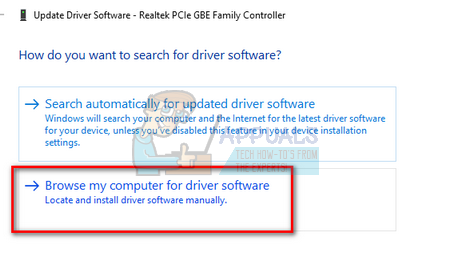
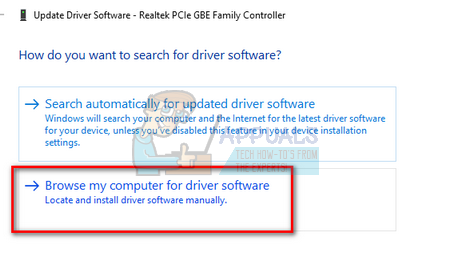







![[ФИКС] иТунес грешка 5105 у оперативном систему Виндовс (ваш захтев не може да се обради)](https://jf-balio.pt/img/how-tos/35/itunes-error-5105-windows.png)















